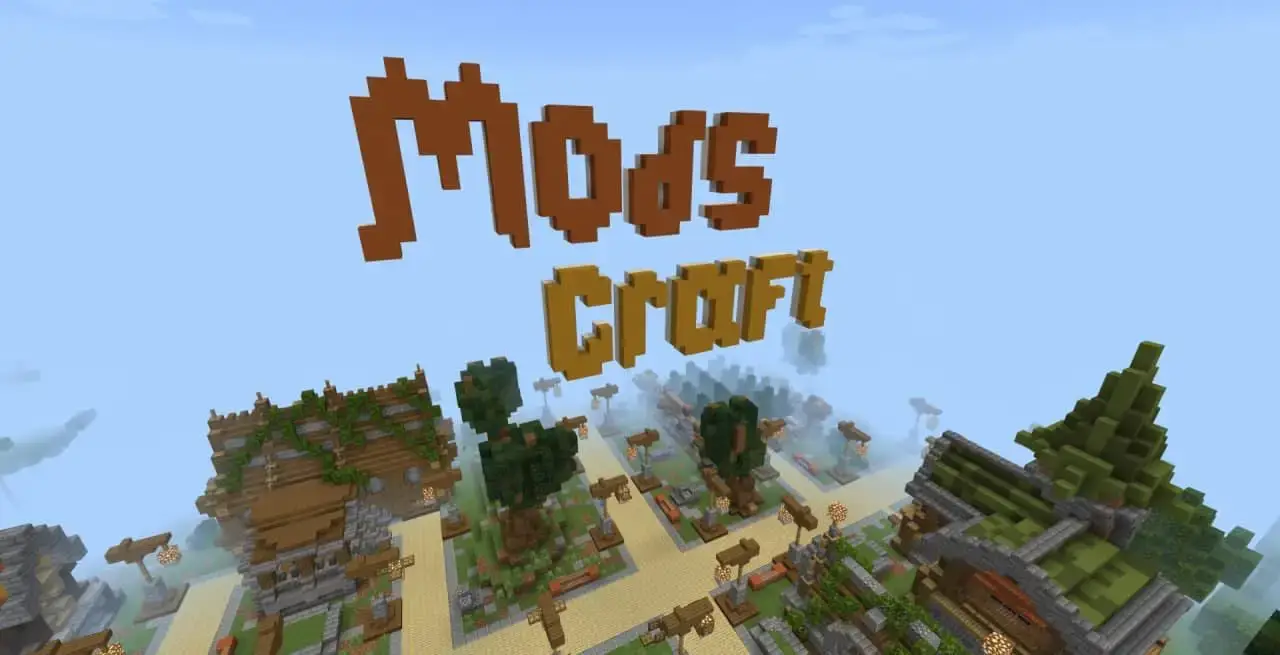Mixer в Minecraft 1.2.5 - как использовать?
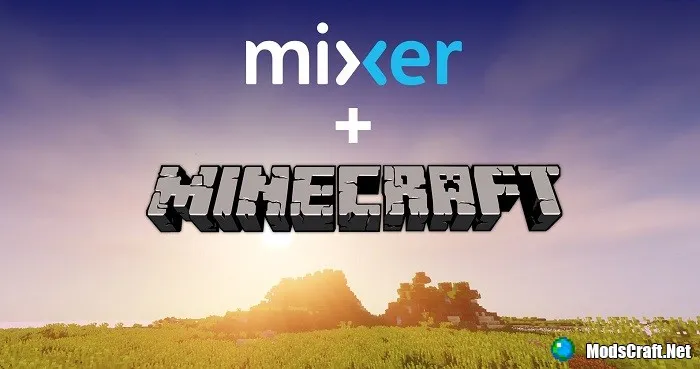
Начиная с Minecraft Bedrock 1.2.5 у игроков теперь имеется очень классная возможность, которая позволит всего в один клик создать прямую трансляцию с помощью сервиса Mixer! Что же такое Mixer?
Mixer - веб-сайт потокового видео (прямых трансляций), который позволяет всем желающим проводить стримы и при этом делать их интерактивными! Опробуйте новые возможности программы Mixer прямо сейчас в бете 1.2.5 на Android!
Как начать трансляцию в Minecraft на Android:
С помощью специальной снизу Вы можете включать/отключать фронтальную камеру и микрофон, а также общаться со своими зрителями с помощью чата.
Интерактивность с Mixer в Minecraft!
Благодаря интерактивности программы теперь любая команда в Minecraft может быть превращена в интерактивную кнопку, а Ваши зрители смогут взаимодействовать с Вами с помощью них!
Как начать интерактивный стрим?
А вот несколько готовых шаблонов:
Как создать собственный интерактивный стрим в Minecraft?
Теперь нужно задать время восстановления кнопки. Делается это просто.
Теперь сохранить проект (Save) и нажмите на кнопку поделиться. В окне выберите пункт Anyone with Version ID and code can play. Скопируйте полученный код версии и код общего доступа, а затем вставьте их в команду /mixer start.
Таким образом Вы сможете проводить полноценные прямые трансляции, которые с Mixer станут интерактивными и интересными для Ваших зрителей!
Mixer - веб-сайт потокового видео (прямых трансляций), который позволяет всем желающим проводить стримы и при этом делать их интерактивными! Опробуйте новые возможности программы Mixer прямо сейчас в бете 1.2.5 на Android!
Как начать трансляцию в Minecraft на Android:
- Загрузите приложение Mixer Create, затем откройте бета-версию Minecraft.
- Перейдите в настройки игры из главного меню, либо из мира.
- Прокрутите вниз и выберите «Broadcast».
- Нажмите на Launch Mixer Create.
- Нажмите на большую розовую кнопку, чтобы начать трансляцию
С помощью специальной снизу Вы можете включать/отключать фронтальную камеру и микрофон, а также общаться со своими зрителями с помощью чата.
Интерактивность с Mixer в Minecraft!
Благодаря интерактивности программы теперь любая команда в Minecraft может быть превращена в интерактивную кнопку, а Ваши зрители смогут взаимодействовать с Вами с помощью них!
Как начать интерактивный стрим?
- Войдите в Minecraft и авторизуйтесь под тем же аккаунтом, который создали в Mixer.
- Введите команду /mixer в чате игры, в этой команде Вы можете задать несколько параметров.
- После этого добавьте к этой команде start: /mixer start
- Затем введите два уникальных идентификатора (идентификатор версии и код общего доступа): /mixer start [Version ID] [Share Code]
- Нажмите Enter, чтобы включить интерактивность в игре.
- Мы предлагаем Вам ознакомиться с данной технологией и ниже Вы найдете три готовых решения для теста!
А вот несколько готовых шаблонов:
- Помощник – идентификатор версии: 128522; код общего доступа: m7e64t2v
- Испытание - идентификатор версии: 128522; код общего доступа: m7e64t2v
- Зомби - идентификатор версии: 128522; код общего доступа: m7e64t2v
Как создать собственный интерактивный стрим в Minecraft?
- Посетите сайт Mixer’s Interactive Studio[/url] и создайте новый проект.
- Нажмите на вкладку Build, чтобы перейти в раздел добавления элементов управления. Нажмите на New Control, дайте элементу любое название и выберите пункт make it a button.
- Выберите созданный элемент управления, чтобы открыть параметры кнопки:
Text: текст, который будет отображаться на кнопке
Spark Cost: сколько искр стоит нажатие по кнопке
Keyboard Control: если хотите, чтобы зрители могли взаимодействовать с кнопкой через клавиши клавиатуры
Tooltip: подсказка для зрителей, которая будет появляться при наведении курсора
Meta Properties: информация, которая будет отправляться в Minecraft - Теперь самое время сделать кнопку интерактивной для Minecraft!
В Meta Properties выберите Add Property, введите название и задайте саму команду.
Теперь нужно задать время восстановления кнопки. Делается это просто.
- Снова перейдите в Meta Properties и выберите Add Property.
- В Name введите Cooldown.
- Type установите на Number.
- В текстовом поле введите количество секунд, необходимое для восстановления кнопки после нажатия. Не рекомендуется вводить значение ниже 10!
Теперь сохранить проект (Save) и нажмите на кнопку поделиться. В окне выберите пункт Anyone with Version ID and code can play. Скопируйте полученный код версии и код общего доступа, а затем вставьте их в команду /mixer start.
Таким образом Вы сможете проводить полноценные прямые трансляции, которые с Mixer станут интерактивными и интересными для Ваших зрителей!
7 комментариев